Содержание
- 2. Это Иван. Ему 52 года. Его друзья уже давно ходят по магазинам, в кафе и в
- 3. Что такое Apple Pay? Сервис создан для упрощения процесса купли/продажи. Любая покупка может быть совершена с
- 4. Какие устройства для этого подойдут? Совместимые устройства для оплаты в оффлайне (соединение с интернетом не обязательно):
- 5. Как оплачивать на кассе? Apple Pay работает со всеми терминалами в России, которые поддерживают бесконтактную оплату
- 6. Способ оплаты зависит от устройства Touch ID: чтобы заплатить, нужно поднести гаджет к терминалу, выбрать в
- 7. А как платить в интернете? Apple Pay оплачивает покупки в интернете, но только в браузере Safari
- 8. Подтверждение платежа также происходит через iPhone или часы, а также с помощью Touch ID (если на
- 9. Привязать карту к продукции Apple можно в приложении Wallet. Система по умолчанию добавит карты, которые ранее
- 10. Добавь карту в приложении Wallet на iPhone: Для платежей через часы в приложении «Мои часы» внеси
- 11. Окей, что насчёт безопасности? Apple Pay обладает многоуровневой системой защиты: уникальный идентификатор устройства, генерируемые коды безопасности
- 12. Почему безопасно? Оплачиваем с помощью зашифрованного ключа, который невозможно перехватить. Номер карты заменён цифровым кодом –
- 13. А если нужно удалить карту? Всё просто – можно обратиться в банк-эмитент или удалить карту на
- 14. В iPhone и iPad: перейди в настройках телефона в Wallet & Apple Pay и удали карту.
- 15. Что если карта заблокирована и перевыпущена? При любой блокировке карты, блокируется и токен. Только при перевыпуске
- 16. Телефон украли. Как заблокировать Apple Pay? Если гаджет украден/утерян, то: Зайди в приложение «Найти iPhone» на
- 17. Действия сотрудника Тинькофф Банка При обращении клиентов: Заблокировать токены, согласно процедуре «Параметры продуктов». При желании клиента
- 18. Настя решила изучить его возможности. Это Настя. Она пользуется смартфоном Samsung. Недавно узнала, что был запущен
- 19. Что такое Samsung Pay? Samsung Pay – это удобный и безопасный мобильный платежный сервис. Работает везде,
- 20. Samsung Pay работает на любом терминале Да, это так. В отличие от устройств других производителей, Samsung
- 21. Как платить смартфоном? Для оплаты достаточно: Провести по экрану снизу-вверх, чтобы запустить Samsung Pay (можно и
- 22. Как совершать оплату в интернете? Неважно, какой браузер использовать. На странице интернет-магазина при оформлении заказа должна
- 23. Подтверждение платежа приходит на устройство, а операция подтверждается отпечатком пальца владельца или PIN-кодом приложения. Как совершать
- 24. Как привязать карту? Запусти приложение. Сохрани отпечаток пальца или создай PIN-код для подтверждения будущих покупок. Если
- 25. На одном смартфоне одновременно может храниться до 10 банковских карт. Как привязать карту?
- 26. Безопасность Уровни защиты Samsung Pay: Токен, с помощью которого происходит оплата. Он создается случайным образом при
- 27. Как удалить карту из приложения? Эта мера может потребоваться, если конкретной картой перестали пользоваться. Сделать это
- 28. Перевыпуск и блокировка карты При любой блокировке карты блокируется и токен. Карту нужно привязать заново после
- 29. Что делать, если телефон потерян? Самое главное – не паниковать и следовать простой инструкции: Авторизуйся на
- 30. Использование этой карты невозможно. Эмитент «Tinkoff Bank» приостановил действие этой карты. Действия сотрудника Тинькофф Банка При
- 31. Это Игорь. У него много банковских карт, которыми он расплачивается. Проблема в том, что Игорь часто
- 32. Что такое Google Pay? Это сервис бесконтактных платежей от Google, который позволяет расплачиваться за покупки и
- 33. Он работает со всеми телефонами? Нет. Google Pay работает на телефонах, у которых: Еще одно важное
- 34. Где и как можно платить? С помощью Google Pay можно расплачиваться почти везде, где принимают бесконтактную
- 35. Как пользоваться приложением? В приложении нажми плюс и сфотографируй банковскую карту. Заполни пустые поля или введи
- 36. Если покупка стоит больше тысячи рублей, кассир может попросить ввести PIN-код карты или расписаться. При оплате
- 37. Как выбрать, с какой карты платить? Оплата происходит с карты, которая установлена по умолчанию. В настройках
- 38. Как платить в интернете? Ищите в браузере или в приложениях кнопки: При нажатии откроется описание заказа.
- 39. Можно платить даже с часов! Да, если они соответствуют двум условиям: Имеют NFC Операционная система -
- 40. Насколько это безопасно? При оплате вместо номера карты используется номер виртуального счета (токен), поэтому платежная информация
- 41. Если устройство потеряно, что делать? Всё очень просто. Воспользуйся функцией «Удаленное управление Android». Благодаря ей можно
- 42. Если карта заблокирована или перевыпущена При любой блокировке карты, блокируется и токен. После перевыпуска карты, её
- 44. Скачать презентацию
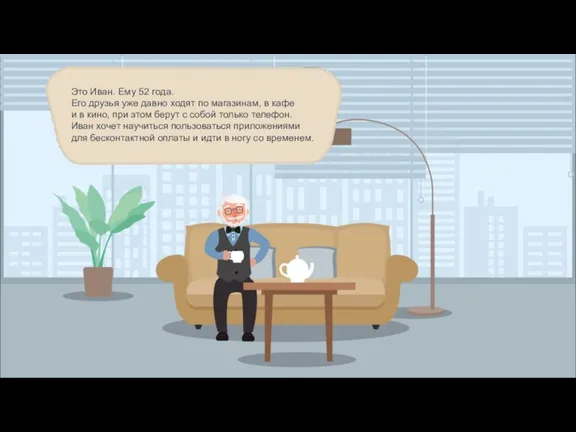
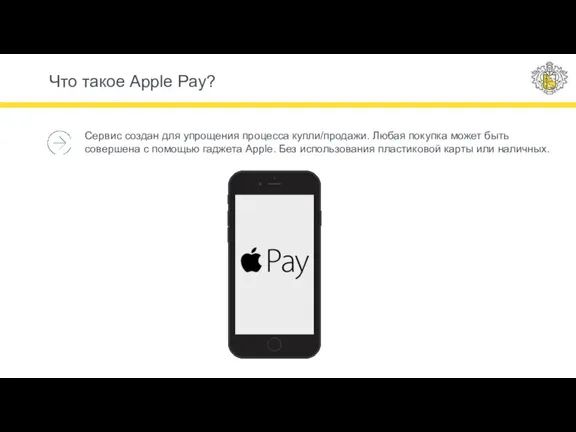

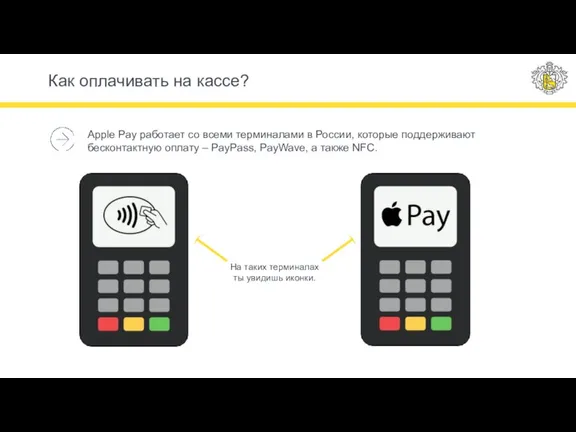

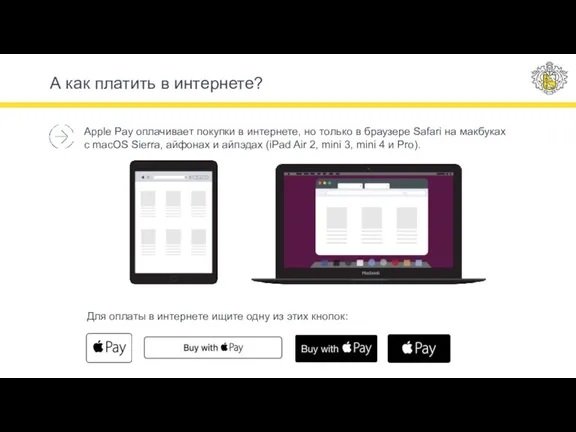

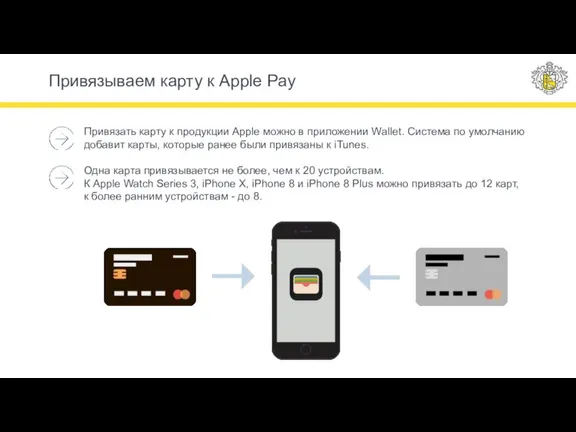
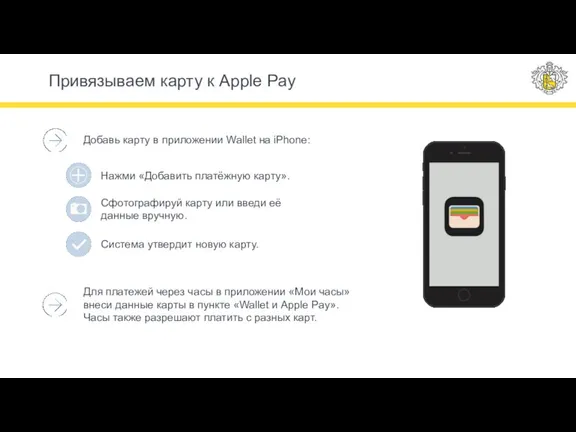
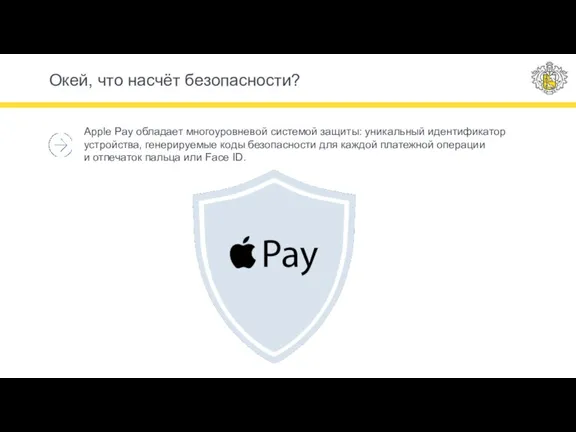
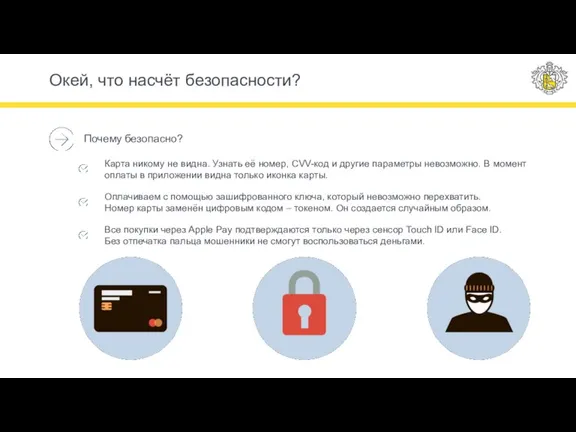
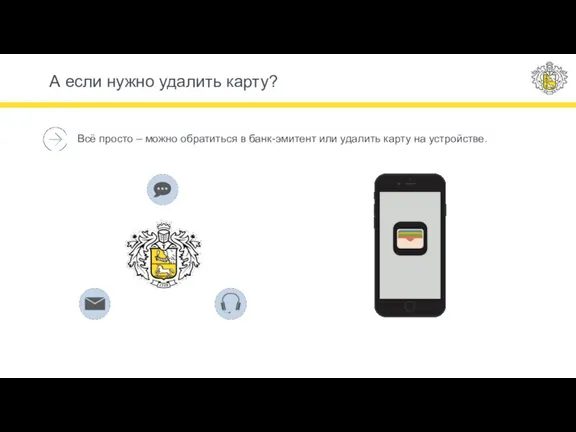
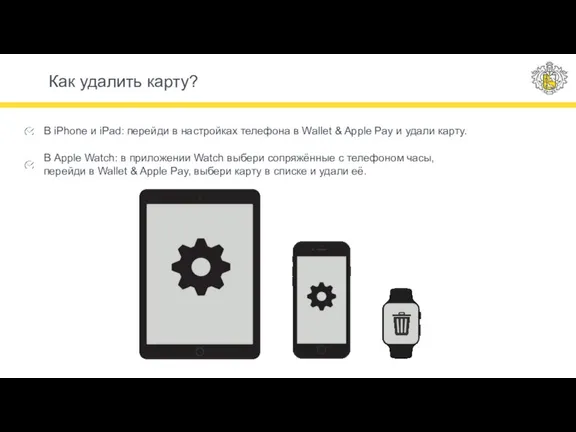
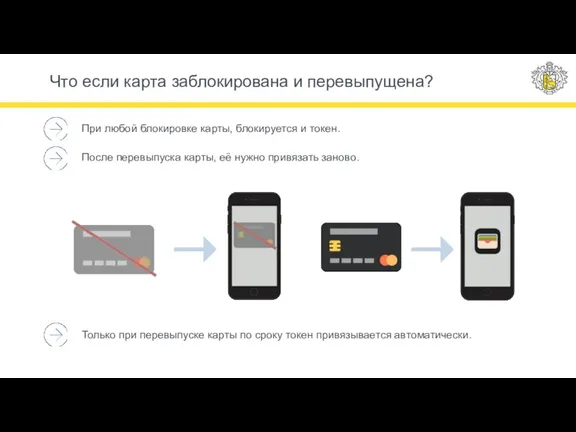
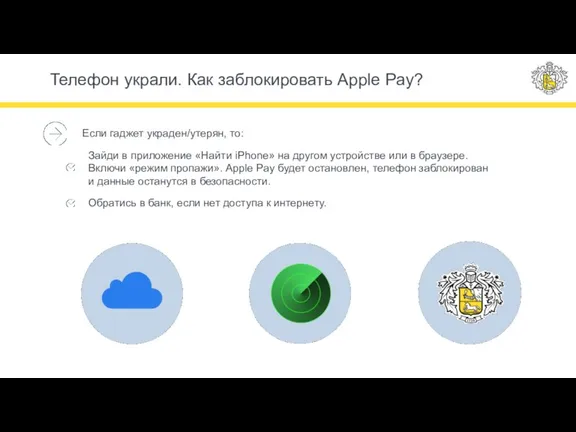
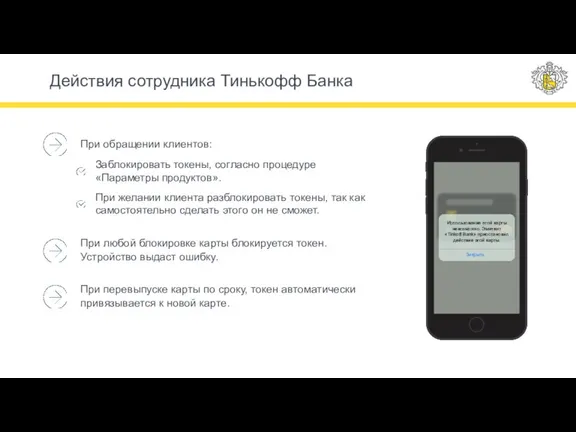
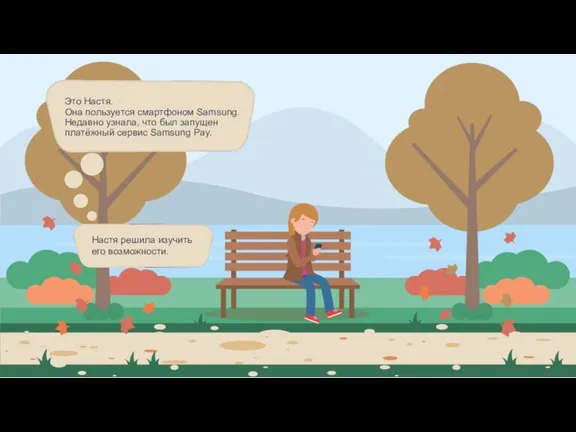
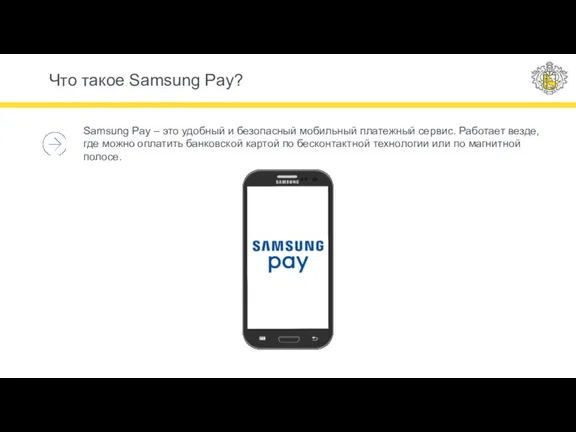

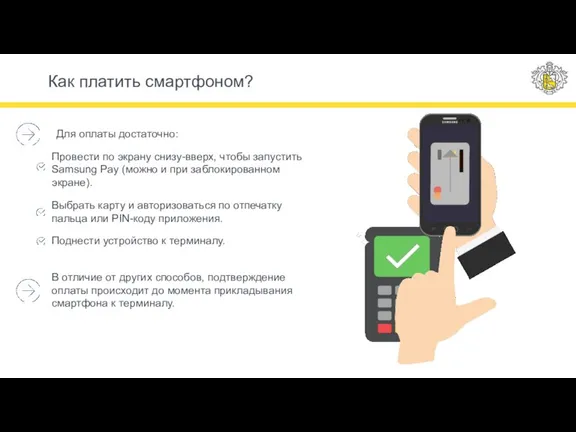
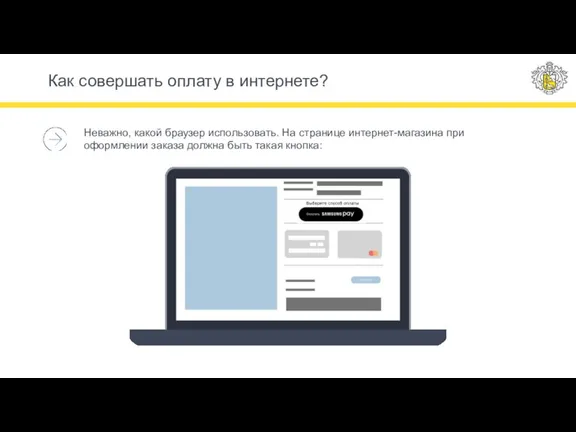
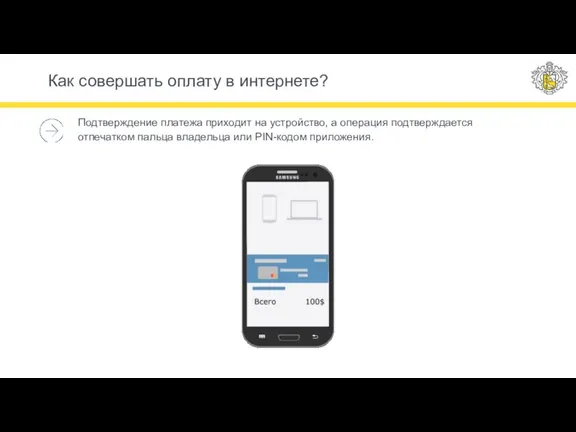
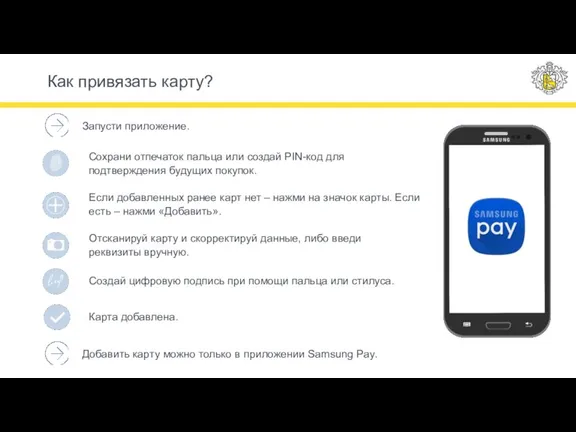
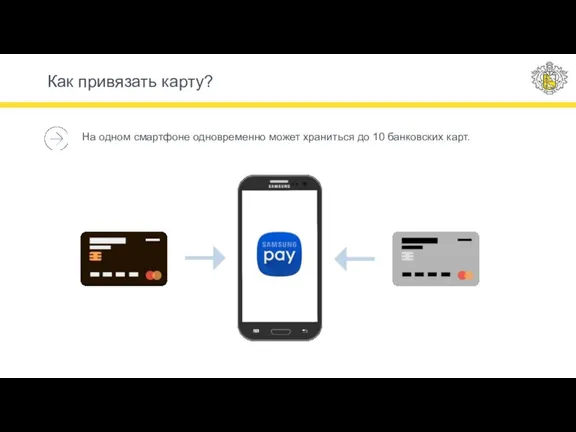
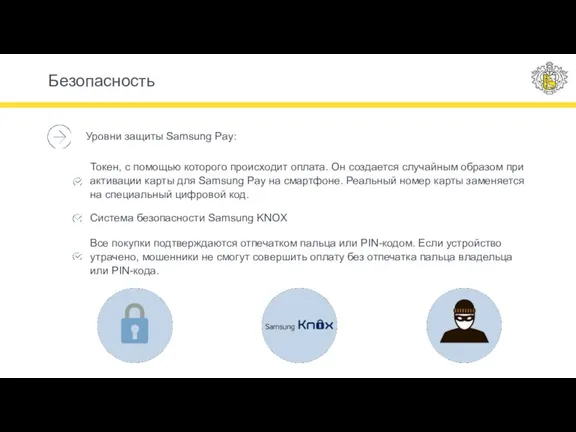

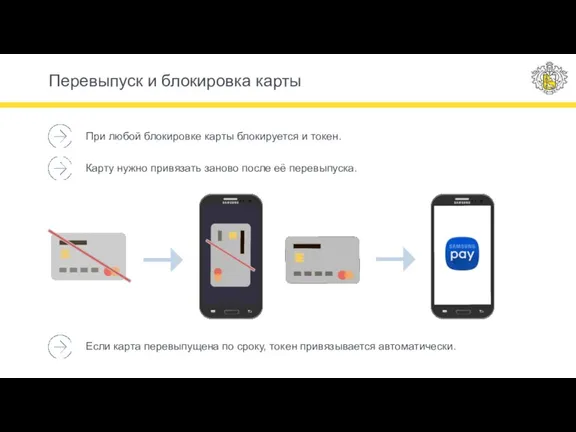
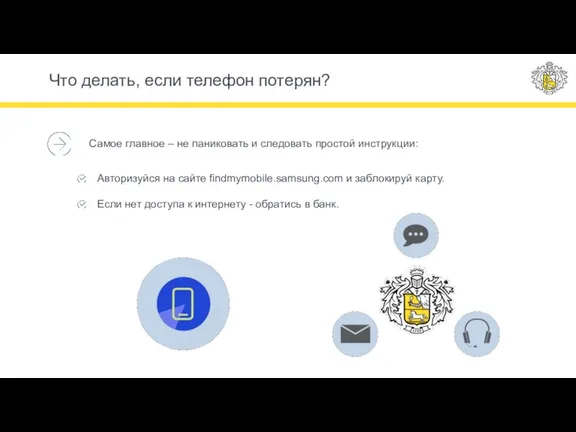
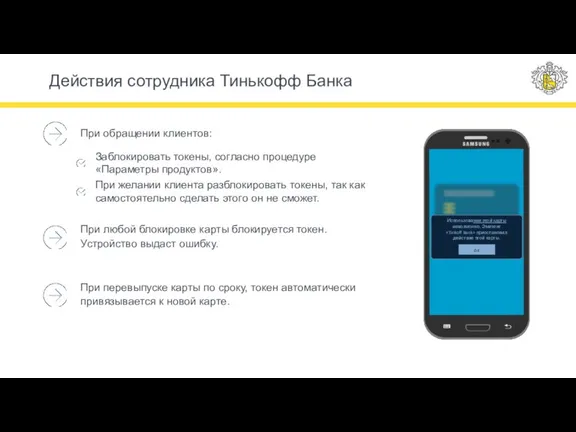
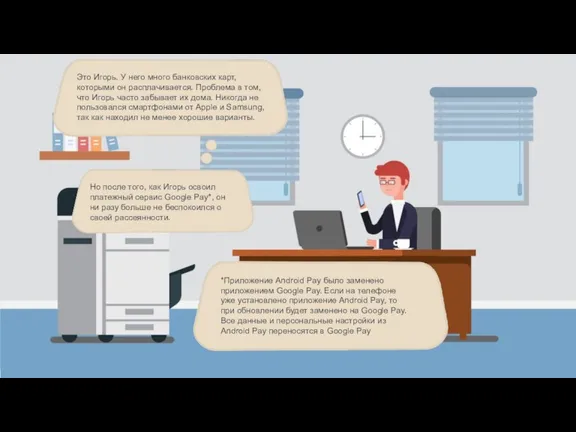
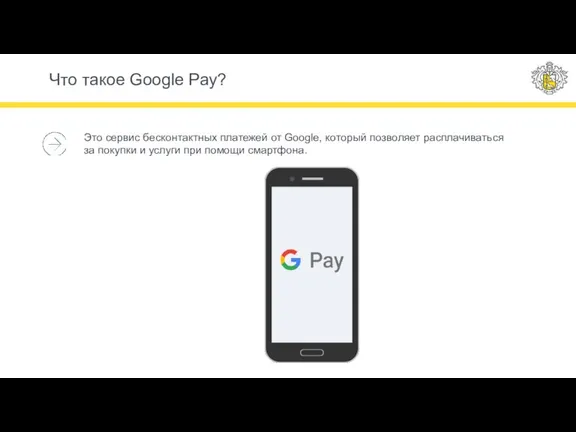
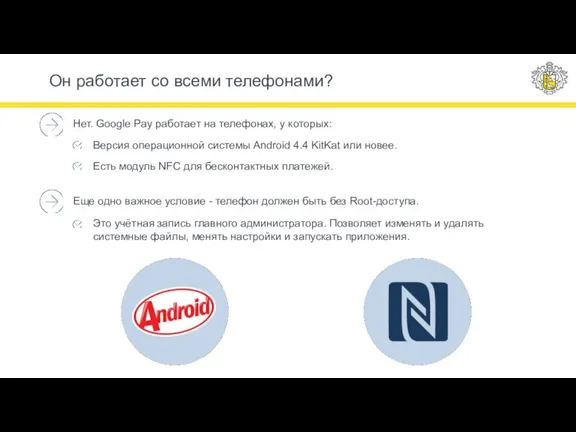
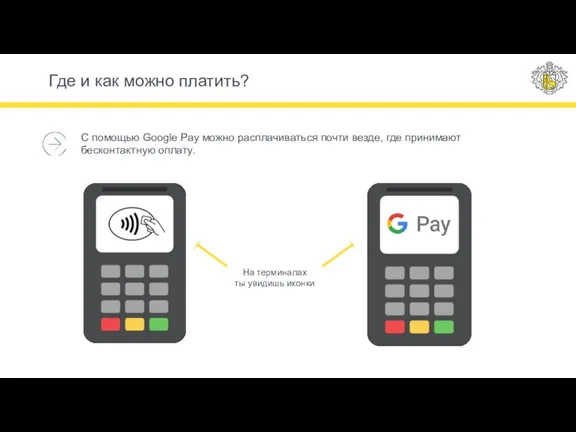
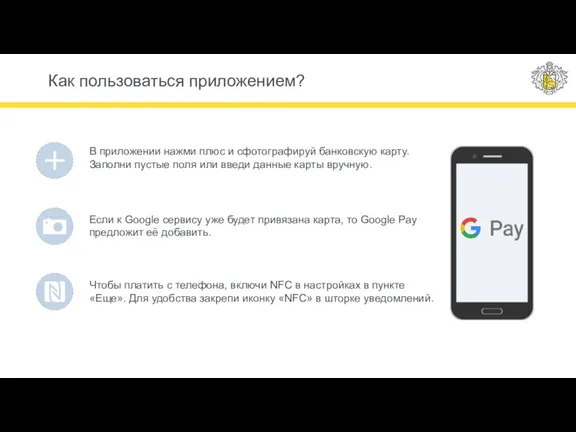
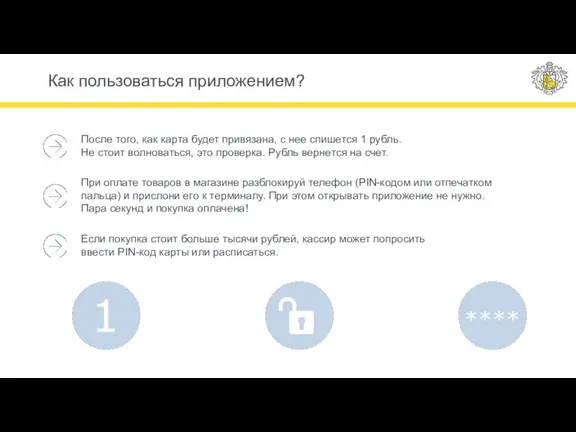
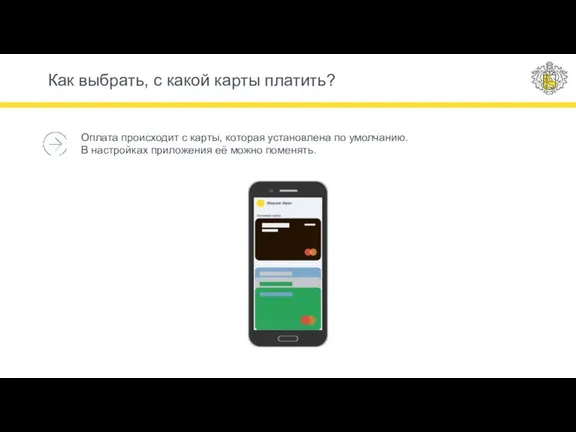
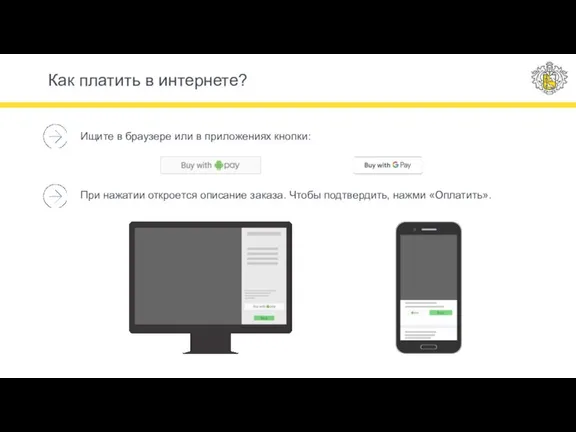
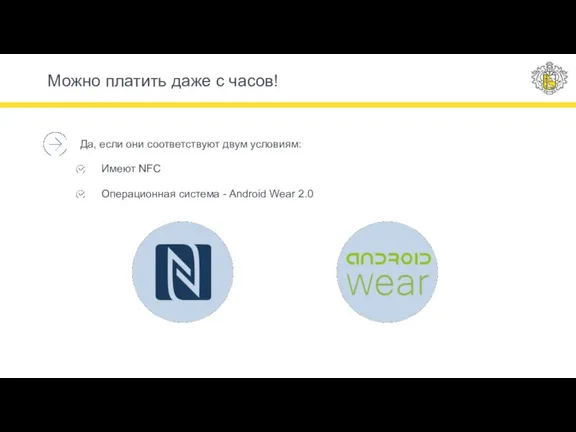
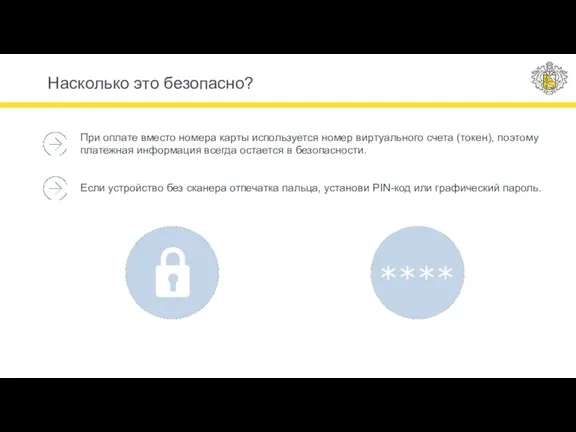
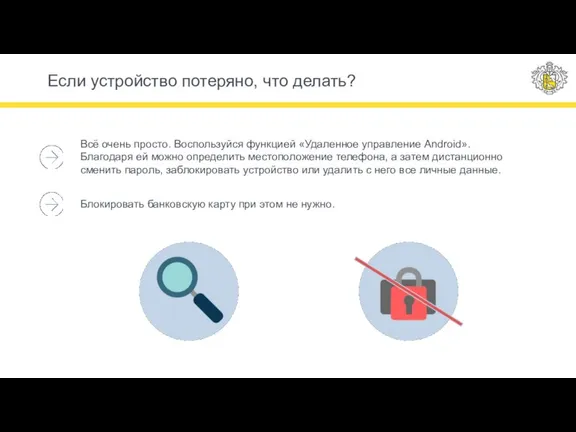
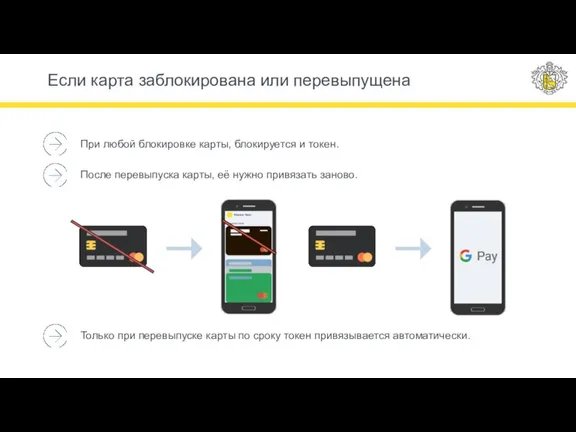
 Портал электросетевых услуг ПАО Россети
Портал электросетевых услуг ПАО Россети Software Engineering Fundamentals (SEF): MS.NET Coding Standards
Software Engineering Fundamentals (SEF): MS.NET Coding Standards Что такое клавиатура?
Что такое клавиатура?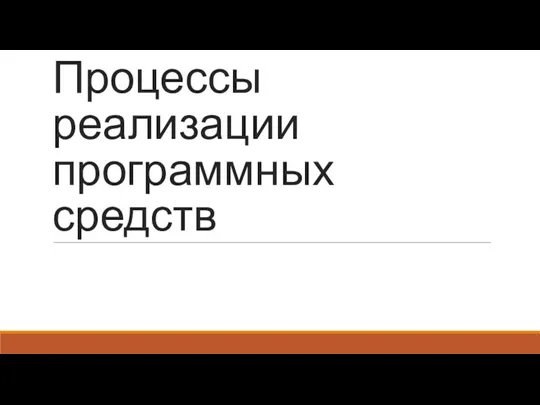 Процессы реализации программных средств. Тема 6
Процессы реализации программных средств. Тема 6 Теория баз данных
Теория баз данных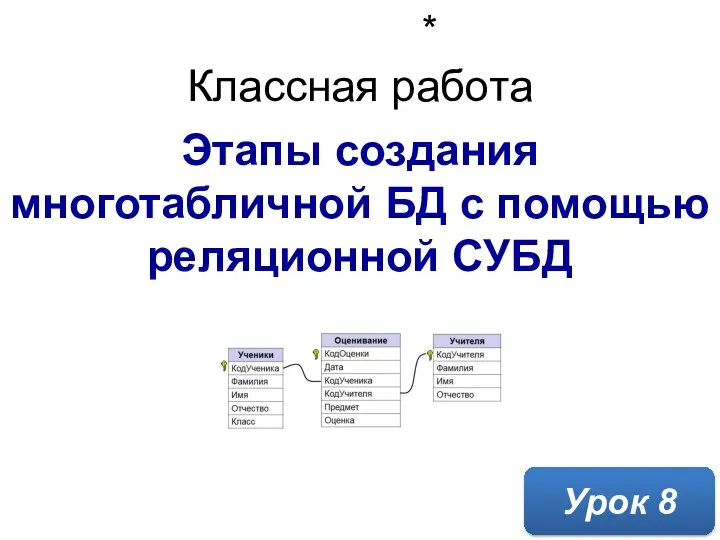 Этапы создания многотабличной БД с помощью реляционной СУБД
Этапы создания многотабличной БД с помощью реляционной СУБД Безопасное поведение в общественных местах и в сети Интернет
Безопасное поведение в общественных местах и в сети Интернет Балаболку скачать из интернета (если нужно)
Балаболку скачать из интернета (если нужно) Типы данных. Лабораторная работа 3
Типы данных. Лабораторная работа 3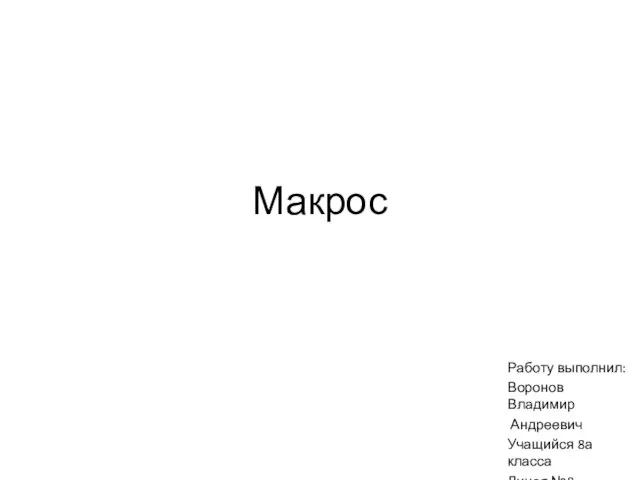 Макрос. Типичная программа для создания скриптов
Макрос. Типичная программа для создания скриптов Логические элементы ЭВМ
Логические элементы ЭВМ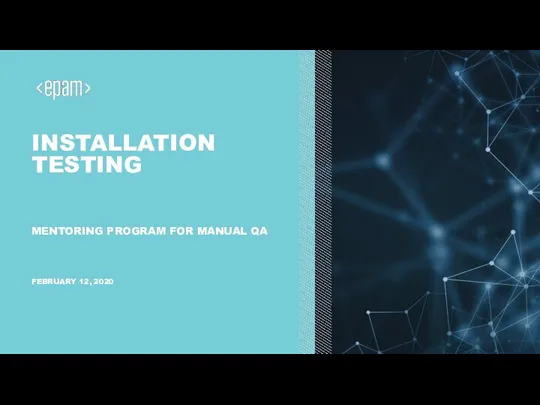 Installation testing mentoring program for manual QA
Installation testing mentoring program for manual QA Система счисления в заданиях ЕГЭ
Система счисления в заданиях ЕГЭ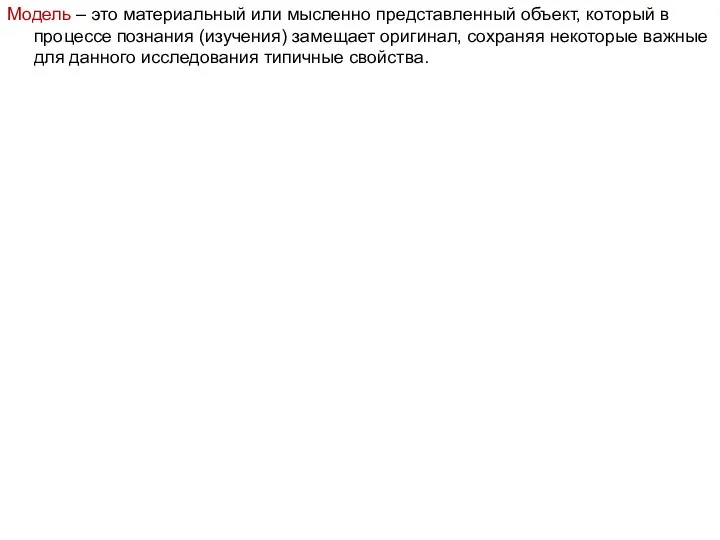 Модель. Математическое моделирование
Модель. Математическое моделирование Создание формы объектов
Создание формы объектов Процессы в Ос Linux
Процессы в Ос Linux 9c40210d-08a9-4390-be12-8ba0e632e4e2
9c40210d-08a9-4390-be12-8ba0e632e4e2 Case-технологии
Case-технологии Geographic Imager. Spatial imaging tools for Adobe Photoshop
Geographic Imager. Spatial imaging tools for Adobe Photoshop Безопасный интернет
Безопасный интернет Введение в дисциплину. Обработка изображений
Введение в дисциплину. Обработка изображений Моделирование пружин в прикладной библиотеке КОМПАС
Моделирование пружин в прикладной библиотеке КОМПАС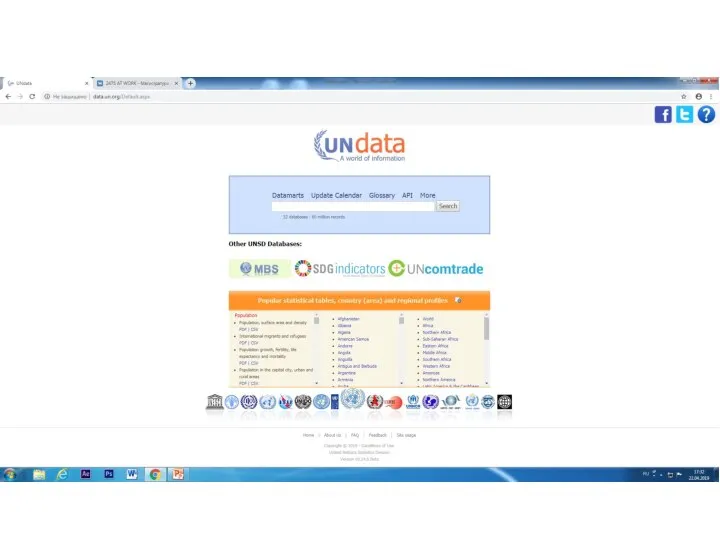 UNdata
UNdata Основные понятия теории управления сложными системами. Информационные технологии и их классификация
Основные понятия теории управления сложными системами. Информационные технологии и их классификация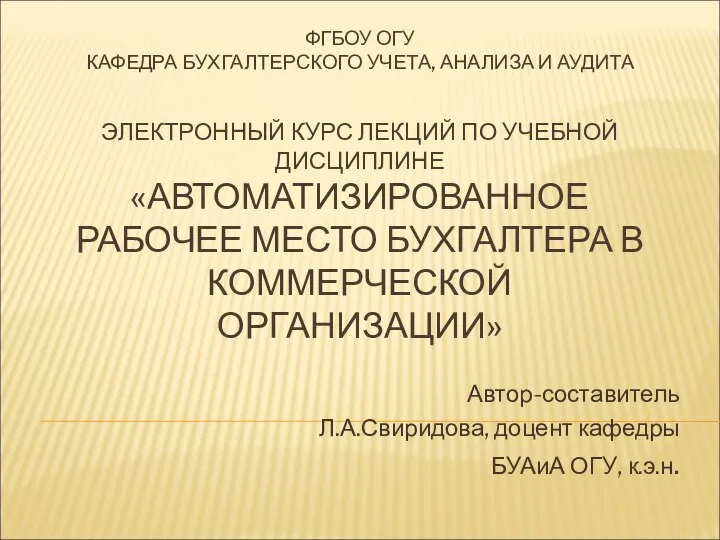 Автоматизированное рабочее место бухгалтера в коммерческой организации
Автоматизированное рабочее место бухгалтера в коммерческой организации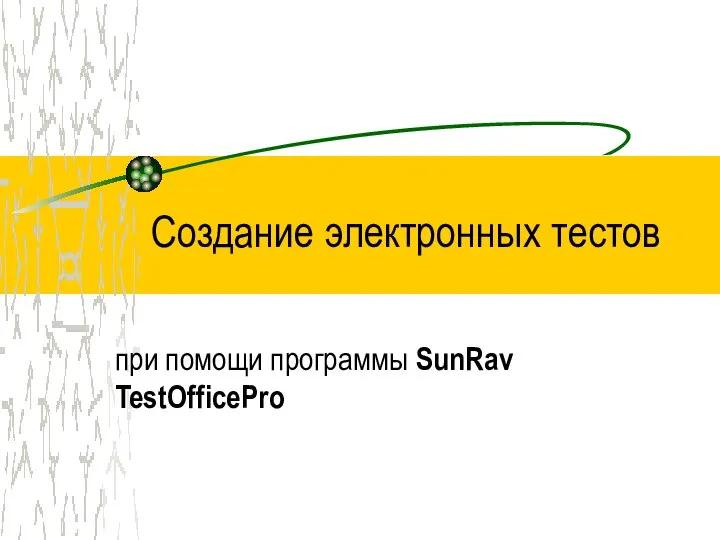 Создание электронных тестов
Создание электронных тестов Обязательная контрольная работа по дисциплине информационная технология. Вариант №8
Обязательная контрольная работа по дисциплине информационная технология. Вариант №8 Мейнфреймы
Мейнфреймы